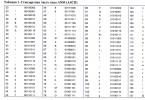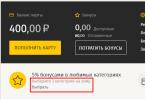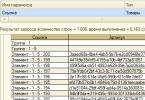Play Market – магазин платных и бесплатных приложений и игр для устройство с ОС Андройд «на борту». Программа установлена во всех смартфонах и планшетах на упомянутой ОС по умолчанию. Через нее осуществляется установка всех утилит и игр всего за пару кликов. Из-за того, что Play Market предназначен именно для мобильных платформ, его нельзя просто так установить на персональный компьютер. Для этой операции потребуется сторонний софт, о котором пойдет речь далее.
Установка эмулятора и запуск Play market
В первую очередь вам необходимо поставить эмулятор ОС Андроид на ПК. На эту роль отлично подходит бесплатный BlueStacks , который можно скачать с официального сайта разработчиков. Нажимаем кнопку загрузки на главной странице и ждем скачивания инсталлятора:
После скачивания запустите
инсталлятор и следуйте пошаговой инструкции для установки эмулятора на жесткий диск. Для старта нажмите на кнопку «Установить сейчас
». В зависимости от мощности компьютера процесс установки займет несколько минут. После инсталляции BlueStacks запустится автоматически
. При первом включении необходимо дождаться окончания настроек:
Далее выберите родной язык
и подключите
имеющийся аккаунт в Google. Создать аккаунт
через эмулятор нельзя
, но вы можете использовать учетную запись из Google Chrome или использовать аккаунт с вашего планшета/смартфона на Андроиде.
Ввод платежных данных необязателен для пользования Play Market’ом. Эта настройка необходима для покупки платных приложений. Подтвердите
имя владельца устройства и переходите непосредственно к работе с Андроидом. Дополнительные действия по инсталляции Play Market не потребуются, поскольку в эмулятор операционной системы приложение встроено по умолчанию. Чтобы открыть магазин, нужно зайти на вкладку «Главное
» и открыть папку «Системные программы
»:
В папке выберите ярлык
Google
Play
:
Перед вами откроется главная страница магазина приложений. Весь функционал и возможности магазина полностью копируют Плей Маркет с мобильных устройств. В верхней части находится строка поиска
, в которую можно вписать название интересующей вас программы или игры.
Перейдите на страницу приложения и нажмите кнопку «Установить
»:
После установки иконка программы или игры появится на главном экране BlueStacks. Только таким способом вы сможете пользоваться мобильными утилитами для Андроида через ваш персональный компьютер.
Google Play или Play Market представляет собой уникальное приложение в котором каждый пользователь сможет скачать необходимую игру. Данное приложение изначально создавалось для системы Android.
Теперь в каждом телефоне системы Андроид можно установить данную программу и насладиться популярными книгами или фильмами, а так же любимыми играми и всевозможными программами. Благодаря Google Play пользователи могут выбрать абсолютно бесплатную игру и насладиться ей в любое удобное время, а так же рассмотреть самые популярные приложения.
Многие пользователи уже не представляют жизнь без Play Market, ведь именно данное приложение очень удобно по своему функционалу и включает в себя большой ассортимент выбора для телефонов и планшетов.
Но стоит выделить, что огромным минусом у Market является то, что все программы и игры предназначены для системы Android. Хотелось бы отметить, что несмотря на это, скачать софт из Плей Маркета на компьютер все равно реально, ведь существует множество эмуляторов, с помощью которых эти действия станут доступны.
Функциональные особенности:
С самого начала при наличии на Google Play различных новинок с играми, возможности играть в них на ПК не было. Поэтому геймеры старались обойти все правила и загрузить на компьютер всевозможные операционные системы Андроида, что влекло за собой необратимые последствия. Компьютеры наполнялись вирусами и многие устройства ломались. Но с появлением эмуляторов Bluestacks, Droid4x и Nox App Player стало намного проще пользоваться многими софтами и играми на компьютерах.
Теперь большинство полезных функций доступны на ПК, благодаря появлению многих эмуляторов Play Market стал доступен и на компьютерах.
В данной статье мы изучим основные достоинства эмуляторов, и рассмотрим как Play Market можно установить на PC, а так же дадим полные и развернутые ответы на часто встречаемые вопросы.
Как установить Play Market на ПК?
Этот процесс не вызовет никаких трудностей и займет у вас около 10 минут. Первым делом необходимо выбрать какой из эмуляторов вы будете использовать для установки.
Рассмотрим подробную установку Плей Маркета с помощью BlueStacks:
Первым делом необходимо скачать действующий эмулятор на компьютер. Это можно сделать с нашего сайта уже сейчас.
- После этого необходимо пройти процесс регистрации в системе Google и создать собственный аккаунт. С помощью Блюстакса станет доступным пользование любыми приложениями и играми предназначенными для системы Андроид на ПК в любое время.
- Последним действием является установка приложения на компьютер.
|
|
|
|
|
|
|
|
|
|
|
|
С помощью эмуляторов , и , можно в ближайшее время наслаждаться любимыми фильмами и играми через Google Play.
Что дает нам возможность посещения Google Play через эмуляторы?
Во-первых, стоит отметить, что с появлением многих эмуляторов пользование данной программой стало легче и быстрее. Можно уже сейчас наслаждаться любимыми фильмами на большом экране и следить за всеми новинками кинематографа.
Можно в любой момент времени выбрать нужную категорию и перейти по ней. На выбор пользователю предлагают рассмотреть список приложений, фильмов, книг, музыки, прессы в Плей Маркет на ПК.
Переход по каждой ссылки откроет возможность насладиться любимыми бесплатными книгами играми и т.д в Google Play.
Достоинства и недостатки:
Из основных положительных моментов можно выделить следующие:
- Безграничный доступ к различным софтам, фильмам, книгам и играм, которые можно найти как платные, так и бесплатные.
- Высокая скорость при скачивании любых выбранных программ.
- Благодаря хорошей оптимизации эмуляторов, отличий между телефонными версиями и компьютерными в Google Play нет.
- Можно установить все приложения для Андроида на компьютер.
- Быстрая скорость при запуске и упрощенная регистрация, которая не займет у пользователя много времени.
- Безопасное приложение, которое не содержит в себе вирусов и каких либо других угроз для компьютера.
- Само управление немного отличается от Андроид версий, но быстро осваивается.
- Все фильмы можно просмотреть в онлайн режиме.
- Много памяти не потребуется для того, чтобы запустить эмулятор.
Недостатки данного приложения:
- Многие игры и софт являются платными, поэтому необходимо подождать либо бесплатных версий либо приобрести их за деньги.
- Встроенная реклама в самом эмуляторе.
- Небольшое количество игр сделаны с низкой графикой.
- Множество отзывов фиктивные, поэтому обращайте внимание на оценки и рейтинг приложений.
- Некоторые фильмы и книги можно читать только на территории России и Америке.
Часто задаваемые вопросы и ответы на них:
Как проходит процесс регистрации в Play Market?
Перед тем, как станет доступно пользование самим эмулятором, необходимо пройти авторизации в аккаунте Гугла. Если же у пользователя имеется уже действующий аккаунт, то можно воспользоваться им. Общая регистрация не займет много времени и позволит насладиться бесплатными приложениями и играми за короткий срок.
Сама регистрация проходит в несколько этапов:
- Первым делом вводится почта от Гугла или Мэила, если же такой нет, то можно сразу создать новую например: [email protected].
- Следующим действием нужно будет ввести имя и фамилию.
- После этого вводится дата рождения, число, месяц и год.
- На выбор можно вписать или почту уже действующего аккаунта или номер телефона, что позволит всегда быть уверенным в безопасности своего созданного аккаунта. Ведь если произойдут какие либо сбои, то на почту придет непременно оповещение от разработчиков.
- После этого нажмите – далее и регистрация будет закончена и станет доступно пользование приложениями из Play Market.
Как изменить аккаунт в Play Market ?
В эмуляторе Блюстакс имеется функция, которая позволит добавить аккаунт от Google +, Twitter, Facebook.
Можно воспользоваться новым аккаунтом или использовать уже старые и существующие.
Для смены акк, стоит зайти в сами настройки и поменять его нажатием кнопки – добавление учетной записи.
После этого выбираем нужный и процесс изменения закончен.
Добавление аккаунта в Twitter и Facebook происходит так же.
Как удалить приложение BlueStacks с компьютера?
Бывают такие случаи, когда срочно необходимо удалить BlueStacks с компьютера. В данном разделе мы поможем разобраться с этой задачей.
- Первым делом необходимо перейти к панели управления.
- После этого в меню программ и компонентов ищем программы Блюстака.
- Находим в появившемся списке нужную программу и нажимам – удалить. Перед полной очисткой компьютер предложит вам еще раз подумать, нажимаем далее и отмечаем удалить.
Если вы хотите стереть дополнительные файлы, которые остались от программ в реестре, то нужно:
- Перейти к редактору реестра и ввести regedit.
- После этого находим пункт – справочник и нажимаем кнопку – найти.
- Вводим в программе Блюстака нужные приложения, которые были загружены с помощью данной программы и удаляем их по очереди.
- После этого рекомендуется сделать перезапуск компьютера.
Как заблокировать аккаунт в Play Market?
В самих эмуляторах всегда предусмотрена функция удаления аккаунта, которая позволит пользователю заблокировать данные в любое время. Это возможно сделать так же для того, чтобы создать новую учетную версию и не тратить время на удаление ненужных старых программ и игр. Сам аккаунт не всегда можно удалить с первого раза, поэтому данный процесс в случае необходимости повторите несколько раз. Профиль можно удалить если действовать следующей инструкции:
- Первым делом необходимо перейти к «настройкам».
- После этого входим в старый Аккаунт.
- Выбираем в панели действующих аккаунтов тот, который необходимо удалить.
- Нажимаем кнопку – Удаление аккаунта, после чего он сразу же уберется из эмулятора.
Как купить приложение в Play Market ?
Для того, чтобы приобрести приложение в Play Market через компьютер необходимо к самой учетной записи заранее прикрепить способы оплаты. Это может быть карта или номер телефона. В настройках самого приложения можно выбрать способ оплаты и привязать его к вашей учетной записи для дальнейшего пользования.
Стоит отметить, что преимуществом в Google + является то, что если приложение или игра были нейчайно удалены из профиля, то повторно его покупать не следует, ведь оно автоматически сохраняется в системе Гугл Плея.
Видео о программе:
Подведем итог:
Необходима ли программа BlueStacks пользователю ПК?
Ответ на данный вопрос очевиден. Она нужна в том случае, если вы хотите загружать необходимые игры предназначенные для Андроид устройств на компьютер. BlueStacks сделал проще пользование Плей Маркетом и позволил насладиться играми и фильмами на ПК уже сейчас.
Именно с помощью Гугл Плей Маркет можно насладиться книгами, играми и программами на компьютере в любое время, если скачать эмулятор.
Многие люди в настоящий момент времени пользуются данным приложением и с помощью эмулятора просматривают игры на большом экране. Положительным моментом является то, что благодаря Блюстаку, Дроиду и др. программам можно уже сейчас насладиться прекрасными красочными гонками на примере Асфальта 8 на компьютере и погрузиться в удивительный мир экшена. Установите Плей Маркет для компьютера уже сейчас и насладитесь всеми новинками игрового пространства!
Иногда рядом нет Android-устройства, или есть приложения, которые вы хотели бы запустить, но ваш смартфон или планшет их не «тянет». В таком случае вы можете скачать на компьютер Play Market для Windows 7, 8, 10 бесплатно и с его помошью установить себе на ПК любое андроид приложение.
Установка Плей Маркета на комп занимает всего пару минут (ну, или чуть больше, если у вас медленный интернет).
Установка Bluestacks и Play Market
На этом установка Bluestacks завершена, можно переходить к настройке программы. Осталось всего пара шагов до того, как вы сможете скачать игры из Плей Маркета на компьютер.
Настройка



Внимание! Если при вводе данных у вас набирается на русском, а нужно на английском, то удерживайте клавишу ALT при наборе данных (ну, или можете в настройках изменить раскладку клавиатуры).
На этом настройка завершена.
Скачивание и установка игр и приложений
Есть два варианта установки игр и приложений:
Вариант 1: из Плей Маркета. Этот вариант подходит для бесплатных игр и приложений или для тех людей, кто платит за контент из Play Market-а. Кстати, если вы подключите существующий аккаунт, на котором уже есть платные приложения, то вам не придется вновь за них платить.
Вариант 2: установка APK файлов. Скачать их вы можете, например, с 4pda.ru. Вариант подходит для «пиратов» или для тех, кто хочет попробовать приложение перед покупкой.
Теперь подробно рассмотрим оба этих способа утановки.
Установка из Плей Маркета

Установка APK файлов

Если Bluestaks не запустится после установки apk файла, то откройте его сами.
Инструкция может показаться большой и сложной, но это не так. Я лишь хотел более подробно расписать все этапы, даже те, которые не должны вызвать у вас сложности.
Пользователям мобильных устройств под управлением операционной системы Андроид хорошо знаком онлайн-магазин Плей Маркет, разработанный корпорацией Гугл. Ставший уже привычным, а для многих пользователей просто незаменимым, Google Play задает высокие стандарты качества, постоянно пополняя свой уникальный список полезных, быстрых, инновационных приложений для любых пользовательских целей и интересов.
Однако несмотря на все свои неоспоримые преимущества, у магазина есть весьма значимый недостаток — нельзя скачать Плей Маркет на компьютер или ноутбук с официального сайта Гугл. Но этот пробел был восполнен, когда вышел в свет , интегрируемый в среду операционных систем линейки Windows.
Убедившись в соответствии своего компьютера системным требованиям, приступаем к установке эмулятора.

Подключение Гугл аккаунта
После первого запуска, приложение предложит произвести одноразовую настройку.
 Жмем «Продолжить
»
Жмем «Продолжить
»
 В открывшемся окне вводим данные рабочего Google аккаунта.
В открывшемся окне вводим данные рабочего Google аккаунта.

После успешного входа в Гугл аккаунт, настройка будет завершена. Жмем кнопку «Поехали
» и запускаем эмулятор. Теперь мы можем использовать все возможности Плей Маркет для компьютера.
Видео обзор
Чтобы установить приложение из Google Play на ваше андроид-устройство, можно скачать apk файл на компьютер непосредственно из магазина приложений. Затем, скачанный файл, нужно загрузить с помощью какого-либо файлового менеджера на ваше устройство и произвести установку приложения.
Вы можете спросить: «Зачем это нужно? Не проще ли зайти через устройство непосредственно в сам Google Play и установить нужное приложение или игру?».
Да, действительно, в большинстве случаев нет необходимости использовать данный способ установки приложений, но есть несколько причин, из-за которых нет возможности воспользоваться Google Play напрямую:
- При попытке установки приложения или игры появляется сообщение о том, что они не совместимы с вашим андроид-устройством. В свою очередь, вы точно уверены, что данное приложение или игра должны работать на вашем мобильном устройстве.
- Приложение или игра в Google Play недоступны для установки в вашей стране или регионе.
- Вы хотите установить приложение на устройстве, в котором нет возможности подключения к интернет или которое вообще не поддерживает установку из Google Play.
Как скачать apk файл из Google Play на компьютер
Теперь давайте по пунктам разберемся, как это сделать:
2. Найдите нужное вам приложение или игру.
3. Перейдите на главную страницу приложения и скопируйте его адрес в браузере.

4. Откройте в браузере страницу загрузчика apk файлов apps.evozi.com и вставьте в поле Package name or Google Play URL скопированный ранее адрес.
5. Нажмите кнопку Generate Download Link
 6. После обработки ссылки чуть ниже появится информация о скачиваемом apk файле и кнопка для закачки его на ваш компьютер. Нажмите ее.
6. После обработки ссылки чуть ниже появится информация о скачиваемом apk файле и кнопка для закачки его на ваш компьютер. Нажмите ее.

Вот и все. После окончания процесса загрузки у вас будет полноценный apk файл для установки приложения или игры на ваше андроид-устройство.
Как видите, скачать apk файл из Google Play на компьютер очень просто, но есть одно ограничение – вы можете скачивать только бесплатные приложения и игры. Это сделано для того, чтобы предотвратить применение данного сервиса с целью незаконного (пиратского) использования платных приложений.
Дополнение.
Описанный выше сервис не всегда работает должным образом. Поэтому, если у вас не получилось скачать apk-файл, можете попробовать это сделать с помощью других сайтов, которые работают по аналогичному принципу. Вот их список:
https://androidappsapk.co/apkdownloader/ (добавил пользователь josethuong)
Если требуется дополнить этот список другими сервисам, напишите в комментариях.